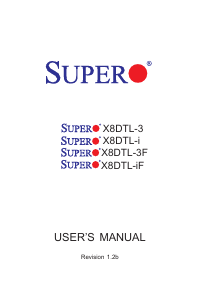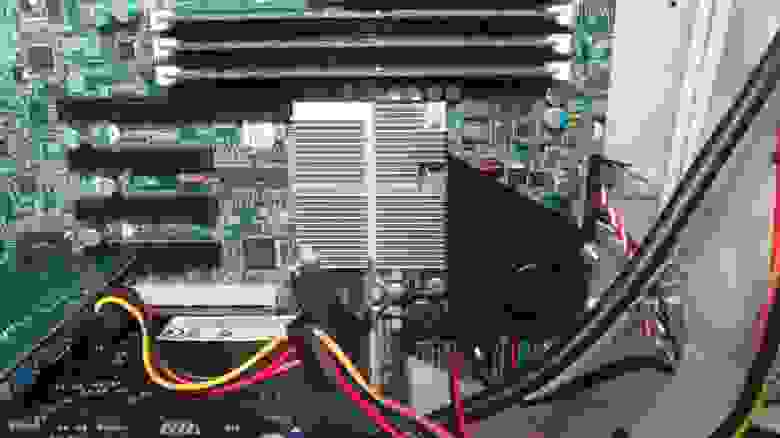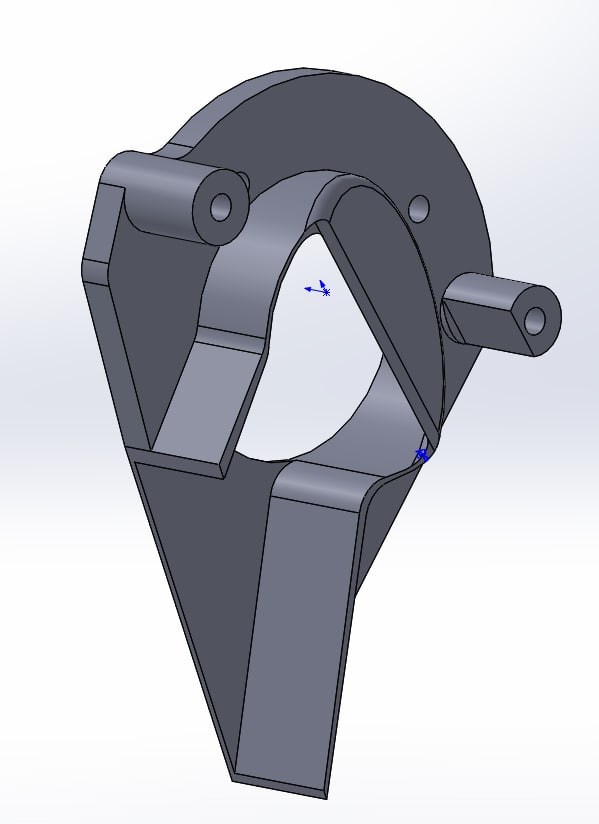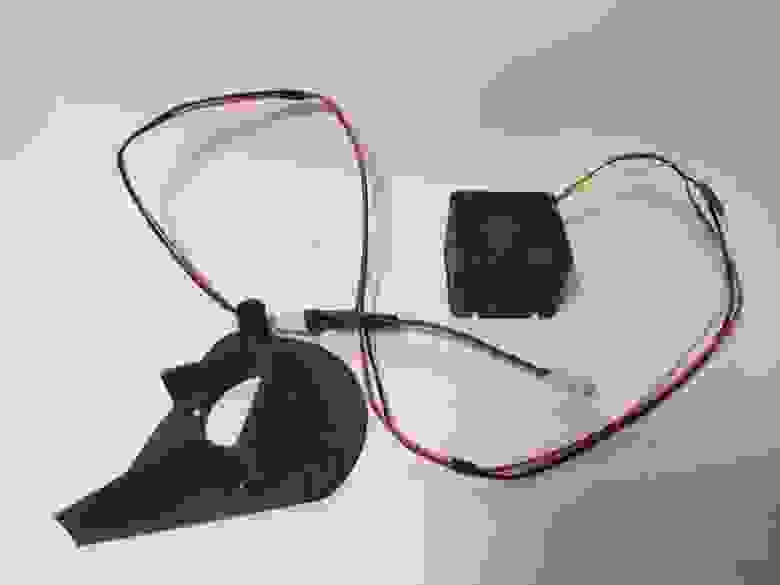Сказ о том, как собрать себе мощный комп с минимальным бюджетом.
В один прекрасный день мой коллега сказал, что на досках объявлений появились недорогие списанные мощные двухпроцессорные серверные материнские платы Supermicro X8DTL-i. В этом лоте на плате уже установлены процессоры, память и радиаторы, включай и работай. При этом формат платы E-ATX позволяет без особых проблем уместить её в обычный компьютерный корпус. Единственное, о чём стоит задуматься — это об охлаждении этих серверных мощностей.
Ценник на такой комплект на досках объявлений начинается от трёх тысяч рублей, что по карману даже школьнику. Это весьма интересное предложение для того, чтобы повозиться с серверным железом, да ещё и в домашнем компьютере. Я загорелся, и мне казалось, что никаких проблем возникнуть не должно, но как обычно, дьявол кроется в мелочах. Как и бывает в таких случаях, проблем посыпался ворох: охлаждение, расположение нестандартной матери, драйвера управления вентиляторов, организация электропитания.
В результате это всё вылилось в настоящий кастомный проект, который существует в единственном экземпляре. 3D-печать, ковыряние драйверов, разработка и пайка своих приспособлений. В общем, путь настоящего технаря.
Почему собирать домашний компьютер из серверного железа — это плохая идея?
Если вы так же, как и я решите себе собирать домашний стационарный компьютер из серверного железа, то вы должны понимать, что серверное железо не совсем предназначено для этих целей.
Как бы глупо это ни звучало, такая материнская плата предназначена для установки именно в сервер. На ней нет звуковой карты, ограниченное количество портов USB 2.0, предназначенные, в первую очередь для подключения клавиатуры и мышки.
Сервера проектируются таким образом, чтобы обеспечивать качественный сильный обдув всех компонентов внутри корпуса, так как шум вентиляторов в отдельном специальном помещении, точно никому не мешает. Поскольку серверный корпус организует потоки воздуха, равномерно обдувающие все детали материнской платы, то там не проблем перегрева отдельных компонентов. Тогда, как в обычном ATX корпусе такой поток бесшумно обеспечить практически невозможно.
С другой стороны, следует понимать, что в домашних условиях на протяжении многих часов держать 100% загрузку обоих процессоров вряд ли будет возможным. Даже если вы занимаетесь вычислениями или сборкой проектов из исходников, то такая нагрузка эпизодическая. Таким образом, в домашних условиях такого охлаждения попросту не требуется. В процессе тестов мне так и не удалось суметь в жару нагреть процессора до сколь-нибудь критических отметок. Разумеется, на радиаторах были установлены простые, недорогие вентиляторы.
Ещё одной проблемой может быть, что материнская плата банально не сможет влезть в обычный компьютерный корпус, так как она предназначена для установки в сервер. Например, в корпусах попросту отсутствовали некоторые посадочные отверстия для крепления матери, а те что были, не всегда имели места крепления на плате.
Ещё одним фактором, который может смутить — всё это старое и списанное железо. Хотя оно прекрасно может служить для домашних нужд, многое из всего, что там есть — морально устарело. Если есть финансы, то возможно стоит отказаться от этой идеи, если вы не готовы к трудностям, которые могут возникнуть.
Резюмируя: надо быть готовым, что придётся придумывать свою систему охлаждения компонентов на материнской плате. Осознавать, что далеко не каждый компьютерный корпус подойдёт для размещения всего этого железа. Вам придётся решать проблему крепления материнской платы внутри него. Для полноценной работы нужно будет отдельно покупать звуковую карту, контроллер USB и видеокарту. Возможно, может понадобиться более мощный блок питания.
С другой стороны, если эти проблемы вас не смущает, можно получить за весьма малые деньги достаточно мощный домашний компьютер, которого хватить с лихвой на все бытовые задачи, в том числе игры и различные вычисления. Забегая вперёд, скажу, что весь мой апгрейд по всем суммарным финансовым расходам не превысил шестнадцати тысяч рублей. Хотя при более грамотном подходе можно было уложиться и в меньшую сумму.
▍ С чего всё началось
Озвученные в спойлере проблемы меня не пугали, и я был морально к ним готов. Мне казалось это прикольной инженерной задачей, с которой, если справлюсь, то получу мощный компьютер, если нет, то хотя бы развлекусь.
Изначальная конфигурация, которая у меня уже была:
- Процессор: Intel Core i5-3470 3.2 ГГц;
- Память: 8 ГБ DDR3 1648 МГц;
- Видеокарта: Geforce GTX 960.
В целом, практически для всех моих задач этой конфигурации хватало за глаза. Единственный момент, где всё тормозило — это игра «Black Mesa». Пройти финальный уровень и финального босса без слайдшоу мне не удавалось. Единственное, если выгрузить браузер, телегу, дропбокс, то это было хоть как-то «играбельно». Наверное именно этот момент и сподвиг меня начать апгрейд.
Вышеупомянутый коллега — gears посоветовал мне взять материнскую плату Supermicro X8DTL-i.
Конфигурация на момент покупки:
- Два процессора Intel® Xeon® L5630 2,4 ГГц вместе с радиаторами;
- 24 ГБ регистровой ОЗУ (6 планок по 4 ГБ).
Обошлась она мне всего в шесть тысяч рублей.
Серверная материнская плата: Supermicro X8DTL-i.
По поводу системы охлаждения процессора у меня не было однозначного решения. Мне повезло, и на обоих процессорах были радиаторы со всеми рёбрами (два как на процессоре сверху). Поэтому в целом решил, что можно просто сверху как-то прикрепить вентиляторы на 80 мм и получить вменяемое охлаждение. Вентиляторы взял самые простые, но четырёхпроводные Gembird D8025SM-4, по 200 рублей/шт. В качестве звуковой карты взял буквально первое, что попалось на глаза — звуковую карту Creative Audigy2 ZS PCI за 490 рублей. Контроллер USB ExeGate EXE-317 за 1500 рублей.
В процессе тестов и эксплуатации стало понятно, что придётся вероятно охлаждать и северный мост, поэтому у gears был одолжен радиальный вентилятор для 3D-принтера.
Докупленные запчасти.
Блок питания и видеокарту я позаимствовал у старого компьютера. Пилотная сборка и всё готово к варварским испытаниям.
Пилотная сборка.
За что я люблю ОС Linux, что моя система без сучка и задоринки стартанула в новой конфигурации, и радостно начала использовать все процессорные мощности, которые ей были подарены. Настал момент истины, тестирование мощностей и охлаждения. Тест осуществлялся утилитой stress, которую я запустил в 32 потока, чтобы уж точно съесть все процессорные мощности без остатка. Температуру контролировал с помощью утилиты sensors, как я потом узнал, там были не все нужные мне параметры, и надо было ставить дополнительные драйвера, но об этом потом.
Радостный, смотрел на температуру процессора и проморгал то, что один из датчиков показывал температуру сильно выше нормы, 105 C°!
Перегрев, строчка посередине.
Спустя весьма непродолжительное время система наглухо зависла. Как впоследствие оказалось — это был перегрев северного моста.
Ну что же, настало время думать о системе охлаждения.
▍ Поиск оптимального охлаждения северного моста
Самое сложное и отнявшее большое количество времени в этом проекте — организация системы охлаждения элементов материнской платы. И даже сейчас считаю, что её не решил до конца.
Первое, над чем мы начали работать совместно с gears — это охлаждение северного моста. Внешне — это самый крупный радиатор, после процессорных. Для охлаждения северного моста взял радиальный вентилятор от 3D-принтера.
Радиатор северного моста и прикидка вентилятора.
Одной из особенностей радиатора является то, что половину его закрывает видеокарта. Следовательно, нужно как-то направить воздушный поток, так чтобы он забирался под видеокарту и продувал радиатор. Как показала практика, там требуется очень малый поток, для эффективного отвода тепла.
Видеокарта закрывает ровно половину радиатора.
Так удачно получилось, что на данной модификации материнской платы есть свободные от элементов площади, которые можно эффективно использовать для крепления вентилятора и организации воздушного потока.
Набросал небольшой эскиз, как я вижу воздуховод для этого вентилятора, и gears начертил и напечатал его мне.
Эскиз.
Результат печати.
Первичная примерка показала, что решение в целом рабочее, но всё же требуется следующая модификация: не совпадали отверстия, воздуховоды вставали на радиодетали и упирались в них. Плюс надо было удлинить воздуховод, чтобы продувать весь радиатор.
После доработки всё стало просто идеально.
После доработки.
К сожалению, как оказалось, этот вентилятор идеально подходит для принтера, но в компьютере оказался самым шумным элементом, его слышно даже из другой комнаты. Поэтому начались поиски способов уменьшения шума. Первым решением было добавить ШИМ управление, прямо с материнской платы. Идея не очень удачная, так как тахометра у этой модели вентилятора нет.
Самодельная платка ШИМ-регулятора радиального вентилятора.
Стало немного тише, но всё равно очень шумели дешёвые втулочные подшипники. Поэтому было принято волевое решение искать другое решение.
В результате мы взяли серверный трёхпроводный вентилятор на 40 мм. И разработали воздуховод уже для него.
Модель воздуховода.
После разработки модели, печать и примерка. В модели мы учли множество косяков, которые имели предыдущие два решения. Например, крепление воздуховода шло через болты, которые у меня заранее были прикручены гайками насквозь к материнской плате. Поэтому мы продумали сделать углубления для этих гаек.
Отпечатанный воздуховод, пропеллер и конвертер в 4 провода.
Установленный сверху серверный вентилятор.
Для того чтобы управлять трёхпроводным вентилятором, закупил заводские решения, которые превращают их в четырёхпроводные. В сути своей они ничем не отличаются от моей самоделки, разве что выглядят аккуратнее и имеют нормальные разъёмы на обоих концах.
Примерка показала, что это оптимальная реализация, хотя я и боялся, что вся конструкция не влезет под видеокарту.
Окончательное закрепление системы охлаждения.
Но всё влезло, и всё корректно работает. Однако, серверный вентилятор предназначен чтобы гнать мощный поток воздуха, и до сих пор он остаётся самым шумным в моём корпусе. Пока у меня не доходят руки перевести его на пять вольт. Хотя, когда ШИМ более-менее его сносно регулирует, то в целом жить можно. Но поскольку регулируется всё это удовольствие без моего участия, вентилятор продолжает ужасно гудеть.
С установленной видеокартой и со всеми подключённым шлангами.
▍ Крепление вентилятора на радиатор процессора
Я долго думал, как лучше организовать охлаждение процессорных радиаторов. Мне не хотелось ставить башенные радиаторы, потому что мне не нравится их эстетический вид. gears предложил и убедил меня реализовать застёгивающиеся на радиаторах, крепления.
Могу сказать, что итераций было довольно много. Виной тому ошибки в размерах, усадка ABS-пластика, форма застёжек, форма крепления и прочее-прочее. Тут проб было сильно больше, чем даже в охлаждении северного моста.
На данный момент мы остановились на такой форме крепления вентилятора к радиатору. Снимать и ставить её приходится вместе с радиатором, потому что разъёмы ОЗУ не дают защёлкнуть застёжки.
Пока что, на данный момент, самое удачное крепление.
В целом, перепробовав и переломав с десяток крепежей, скажу, что для 80 мм вентиляторов на данные радиаторы — крепление идеально.
Если использовать вентиляторы 92 мм, то можно вообще напечатать «пумпыри», для установки прямо на болты крепления. Решение простое, можно изготовить даже без 3D-принтера.
Установка вентиляторов стандарта 92 мм.
Установочные стойки.
Такое решение более дешёвое и простое в изготовлении. Но эстетика у него сильно ниже.
Да, буду честен, взять готовый радиатор было проще и дешевле. Тем более что вариантов просто пруд пруди на любой вкус и кошелёк, тут советовать идти моим путём не буду. Но, с другой стороны, это интересный опыт, и прикольное кастомное решение.
Единственное, советую использовать для крепления пластик с максимальной температурой плавления, так как радиатор может нагреваться в худшем случае до 80 °C.
▍ Корпус
Другой задачей, которую я решал параллельно с системой охлаждения — это поиск подходящего корпуса, который бы смог вместить такую материнскую плату.
Забегая вперёд, скажу, что отверстия в материнской плате нестандартные, поэтому нужно выбирать корпус, где стойки можно хотя бы отвинтить.
Вообще, давным-давно себе хочу большой высокий корпус, Full Tower, а тут повод подходящий: материнская плата формата E-ATX. Корпус искал долго, даже была мысль взять серверный, от SuperMicro. Но вдруг на глаза попался он, корпус моей мечты: Thermaltake Xaser III Super Tower V1000D. Полностью алюминиевый корпус, с дверцами, окнами и даже ЭЛИ подсветкой передней панели. Там же имеется реобас для вентиляторов, внутри места для крепления семи вентиляторов, в общем — мечта, а не корпус.
Понял, оно. Купил этот корпус с курьерской доставкой. Это была роковая ошибка, не делайте так никогда, если покупаете старые БУ компьютерные корпуса.
Когда корпус приехал, это было разочарование: там была погнута корзинка для дисков, обрезаны некоторые провода, отсутствовали салазки крепления жёстких дисков и элементов отсека 5,25.
Немного приуныв, я решил купить ещё один, в качестве донора недостающих запчастей. Мне повезло, и около моего дома, на соседней станции метро продавался ещё один такой же корпус. Но продавец был в отпуске, и покуда я его ждал, решил заняться ремонтом и чисткой этого. Первое, что было восстановлено — это провода подсветки передней панели.
Настоящая электролюминесценция.
Это в действительности оказалась настоящая электролюминесцентная подсветка, с питанием 90 В. Не буду подробно останавливаться, что же это такое и как оно питается, об этом я уже подробно рассказал в своей статье «Способы питания электролюминесцентных индикаторов». Но встретить ЭЛИ в обычном компьютерном корпусе — это прям реально круто и приятно!
После того как разобрался с подсветкой, корпус был полностью разобран до винтика, чтобы вычистить вековую грязь за почти 20 лет. Мелькнула даже шальная мысль рассверлить все клёпки, чтобы вычистить грязь во всех самых удалённых уголках, но я отказался от этой идеи.
Разобранный до последнего винта корпус.
Идеальное средство для чистки старой грязи
Для меня настоящим открытием стало средство для удаления застарелой грязи с пластика и алюминия. Для этих целей раньше использовал мыло и изопропанол. Но изопропиловый спирт растворяет пластик и оставляет белёсый налёт после себя, а мыло не всегда хорошо всё отмывает.
Как оказалось, обычное средство для снятия макияжа смывает вообще всю возможную застарелую грязь, просто какое-то чудо-средство для чистки всякой старой техники.
Мицеллярная вода — средство для снятия макияжа.Не знаю, что там за адовая химия, и как это наносят на кожу, но растворяет реально просто всё. Ей мне удавалось отмыть то, что не брало ни мыло, ни органические растворители.
Самой сложной задачей было перенести стойку в новое место. Как можно увидеть, в корпусе множество отверстий под крепление всех возможных материнских плат, однако для этой отверстия у него не нашлось. Изначально я думал найти метчик, просверлить и нарезать резьбу. Но, найти резьбонарезной инструмент на резьбу UNF 6-40, это ещё тот квест. Плюс, нарезная резьба будет не такой прочной, как накатная. Поэтому решил пойти другим путём.
Множество штатных отверстий для установки материнской платы.
Поскольку корпус алюминиевый, то можно накатать резьбу просто компьютерным винтом. Внутренний диаметр резьбы UNF 6-40, согласно таблицам, составляет 2,95 мм. С учётом накатки и поднятия витков, а также не очень большой ответственности узла, можно смело брать сверло на 3 мм. Попробовал такой вариант на бросовом куске алюминия.
Тестовая накатка резьбы в алюминии
Сверление.
Накатка стальным винтом.
После нужно закрепить материнскую плату на оставшихся стойках и через недостающее отверстие сделать керн места сверления и повторить процедуру уже в корпусе.
Кернение недостающего отверстия.
Дополнительно на thingiverse была найдена заглушка, именно для этой материнской платы.
Заглушка на заднюю панель.
Всё вроде готово к сборке, но мне жутко не нравился этот реобас для управления вентиляторами. Он бестолково занимал переднюю панель и был не функционален.
В результате решил заменить его блоком на переднюю панель для Sound Blaster Audigy 2 ZS. Удача улыбнулась мне, и в одном объявлении встретил сгоревшую звуковую карту, с рабочим расширением в отсек 5,25.
Звуковая карта в переднюю панель.
Покуда шли мне все эти детали, мне удалось купить второй корпус. И наконец я могу всё собрать воедино.
▍ Сборка корпуса
Самое вкусное – это всё упаковать в корпус и расположить все детали по месту. Из нюансов: для USB потребовалось тянуть шнур питания, и в связи с этим пришлось нарастить провод.
Звуковая карта заняла своё место.
К сожалению, в Linux не работает ни пульт, ни большинство свистелок этой панели. Но главное, что есть возможность подключать наушники и микрофон. После сборки фронтальная панель выглядит следующим образом:
Сзади тоже всё элегантно, до того как была установлена заглушка материнской платы — всё выглядело не очень. У заглушки, кроме эстетической, есть вторая функция – это направлять воздушные потоки.
Компьютерная душа, тоже радует своей элегантностью.
Жёсткие диски заняли множество посадочных мест. Во фронтальной панели установлены штатные корпусные вентиляторы, но я пока не определился, нужно ли их подключать или нет.
В пластиковой дверце есть места для установки двух пропеллеров, пока в раздумьях стоит их использовать.
У меня впервые корпус с окном, хотя и считаю это бесполезной блажью, но выглядит очень забавно.
Пришла пора программной конфигурации.
▍ Конфигурация системы
Конфигурацию системы решил делать по классике: Linux Mint поставил на 240 ГБ SSD-диск, а хомяка примонтировал на 1 ТБ жёсткий диск. Но при разметке совершил роковую ошибку: не сделал раздел SWAP больше 24 ГБ, так что режим гибернации для меня недоступен.
Поскольку я знал, что на плате есть контроллер вентиляторов, хотел научиться управлять вентиляторами самостоятельно, и проделал достаточно много экспериментов в этой области. Но так и не смог добиться сколь-нибудь вменяемых результатов. Для того чтобы система нашла недостающие драйвера нужно выполнить:
sensors-detect
После того как эта программа найдёт все контроллеры, согласиться с тем, чтобы она добавила необходимые модули в /etc/modules:
cat /etc/modules
…
coretemp
jc42
w83627ehf
w83795В результате появится возможность управлять ШИМ-вентиляторов, по этому пути:
/sys/devices/platform/w83627ehf.2576
Однако, мне так и не удалось добиться внятной и стабильной работы, при записи в pwm* различных значений. Что-то я делаю не так, но что – непонятно. Какого-то годного мануала так и не нашёл, если кто может подсказать, то буду рад. Пока доверил управление всеми пропеллерами BIOS.
Вообще, все мои эксперименты со всеми датчиками и ШИМ тянут на отдельную большую статью, здесь так, заметки на полях. Потому что пробовал работать непосредственно с контроллером, минуя драйвер. Всё по-взрослому. Если будет отклик и интерес, может быть, что-то напишу.
▍ Небольшой апгрейд
Сразу после покупки материнской платы в Китае я заказал два процессора Intel Xeon X5675 3.06 ГГц за безумные 700 рублей за камень. Как раз после всех установок и настроек они наконец ко мне приехали.
Свежие камушки.
Хороший повод заглянуть под радиаторы, заменить термопасту и установить более мощный процессор. После всех манипуляций система меня просто потрясает своими мощностями.
- 24 ГБ оперативной памяти;
- 12 ядер, 24 потока, с частотой 3,06 ГГц.
Гляжу на эти цифры, и понимаю, что все эти страдания были не зря.
▍ Итого
Хочется подвести итог всех финансовых затрат на такой кастомный апгрейд.
- Материнская плата: Supermicro X8DTL-i с радиаторами, 24 ГБ ОЗУ и процессорами – 6000 руб.
- Корпус: Thermaltake Xaser III – 2000 руб. (с учётом покупки, и последующей продажей корпуса и реобаса).
- Вентиляторы: Gembird D8025SM-4 две штуки – 400 руб.
- Звуковая карта: Creative Audigy2 ZS PCI – 490 рублей плюс блок в переднюю панель 1100 руб., итого – 1590 руб.
- Контроллер USB: ExeGate EXE-317 – 1500 руб.
- Процессоры: Intel Xeon X5675 – 1400 руб. за оба.
- SSD: 240 ГБ — 2500 руб.
Итого:
15 390
руб. Считаю это одним из самых бюджетных своих апгрейдов. Вентиляторы для северного моста мне бесплатно предоставил gears.
Личного времени потрачено где-то несколько вечеров в течение месяца. Самая трудозатратная часть была — это сборки-разборки системы охлаждения. Проектированием системы охлаждения занимался gears, за что ему выражаю огромную благодарность, как и за то, что он вообще втянул меня в этот проект и помог довести его до конца. Без тебя бы на такое я бы не решился.
Доволен ли я этим проектом? Скорее да, иначе бы я им не занимался. Для меня самое тяжёлое было переехать на новую систему, и заново настраивать её под себя. Да, можно было перенести всё, но это сложно и не всегда удачно проходит.
Из нерешённых проблем:
шум вентилятора северного моста и управление вентиляторами по своему разумению.
- Производитель
- Supermicro
- Модель
- X8DTL-I
- Операционная система
-
- Неизвестная ОС
- Тип файла
-
- Инструкция
- Версия
-
1.2b
32-bit
Просмотреть содержимое архива
Вы нашли то, что искали?
Дополнительная информация
User’s Manual
Полезно
0 %
1
Commentary
Ваше имя
-
Страница 1
X8DTL-3 X8DTL-i USER’S MANUAL Revision 1.1b X8DTL-3F X8DTL-iF[…]
-
Страница 2
The information in this User ’s Manual has been carefully reviewed and is believed to be accurate. The vendor assumes no responsibility for any inaccuracies that may be contained in this document, makes no commitment to update or to keep current the information in this manual, or to notify any person or organization of the updates. Please Note: F[…]
-
Страница 3
Preface About this Manual This manual is written for system integrators, PC technicians and knowledgeable PC users. It provides information for the installation and use of the X8DTL-3/ X8DTL-i/X8DTL-3F/X8DTL-iF motherboard. About this Motherboard The X8DTL-3/X8DTL-i/X8DTL-3F/X8DTL-iF supports the Intel® 5500/5600 Series Processor , the fi rst dua[…]
-
Страница 4
Danger/Caution: Instructions to be strictly followed to prevent catastrophic system failure or to avoid bodily injury . W arning: Important information given to ensure proper system installation or to prevent damage to the components. Note: Additional Information given to differentiate various models or to ensure correct system setup. X8DTL-3/X8DTL[…]
-
Страница 5
Contacting Supermicro v Contacting Supermicro Headquarters Address: Super Micro Computer , Inc. 980 Rock Ave. San Jose, CA 95131 U.S.A. T el: +1 (408) 503-8000 Fax: +1 (408) 503-8008 Email: marketing@supermicro.com (General Information) support@supermicro.com (T echnical Support) Web Site: www .supermicro.com Europe Address: Super Micro Computer B.[…]
-
Страница 6
X8DTL-3/X8DTL-i/X8DTL-3F/X8DTL-iF User’s Manual vi T able of Contents Preface Chapter 1 Introduction 1-1 Overview …………………………………………………………………………………………… 1-1 Checklist ……………………………………………………………………………………………. 1-1 […]
-
Страница 7
T able of Contents vii NIC1/NIC2 LED Indicators …………………………………………………………….. 2-18 Overheat (OH)/Fan Fail/PWR Fail/UID LED …………………………………….. 2-19 Power Fail LED ……………………………………………………………………………. 2-19 Reset Button ………….[…]
-
Страница 8
X8DTL-3/X8DTL-i/X8DTL-3F/X8DTL-iF User’s Manual viii Chapter 3 Troubleshooting 3-1 T roubleshooting Procedures ………………………………………………………………… 3-1 Before Power On ……………………………………………………………………………….. 3-1 No Power …………………………..[…]
-
Страница 9
Chapter 1: Introduction 1-1 Chapter 1 Introduction 1-1 Overview Checklist Congratulations on purchasing your computer motherboard from an acknowledged leader in the industry . Supermicro boards are designed with the utmost attention to detail to provide the highest standards in quality and performance. Check that the following items have all been i[…]
-
Страница 10
1-2 X8DTL-3/X8DTL-i/X8DTL-3F/X8DTL-iF User’s Manual X8DTL-3/X8DTL-i/X8DTL-3F/X8DTL-iF Image Note: The drawings and pictures shown in this manual were based on the latest PCB Revision available at the time of publishing of the manual. The motherboard you’ve received may or may not look exactly the same as the graphics shown in the manual. Ref[…]
-
Страница 11
Chapter 1: Introduction 1-3 Notes The DOM Power connector (JWF1) and the W ake-On-Ring header (JWOR), 1. are supported by the PCB Rev . 2.01 or a newer version board only . SAS Ports, SAS jumpers, the I-Button, and the LSI 1068E chip are available 2. on the X8DTL-3/-3F only. For SAS RAID con fi guration, refer to the LSI User Guide posted at our w[…]
-
Страница 12
1-4 X8DTL-3/X8DTL-i/X8DTL-3F/X8DTL-iF User’s Manual Jumpers not indicated are for test purposes only. • » » indicates the location of Pin 1. • When LE1 is on, the onboard power connection is on. Make sure to unplug the • power cables before removing or installing components. W arning ! 1. T o prevent damage to the power supply […]
-
Страница 13
Chapter 1: Introduction 1-5 X8DTL-3/X8DTL-3F/ X8DTL-i/ X8DTL-iF Quick Reference Jumper Description Default Setting JBT1 CMOS Clear Open (Normal) JI 2 C1/JI 2 C2 SMB to PCI/PCI-E Slots Open/Open (Disabled) JPG1 VGA Enabled Pins 1-2 (Enabled) JPL1/JPL2 LAN1/2 Enable Pins 1-2 (Enabled) JPS1 SAS Enable Pins 1-2 (Enabled) (X8DTL-3/3F) JPS2 SAS RAID Sele[…]
-
Страница 14
1-6 X8DTL-3/X8DTL-i/X8DTL-3F/X8DTL-iF User’s Manual Motherboard Features CPU T wo Intel • ® 5500/5600* Series (LGA 1366) processors, each processor support- ing two full-width Intel QuickPath Interconnect (QPI) @6.4 GT/s with a total of up to 51.2 GB/s Data T ransfer Rate (6.4 GB/s per direction) (*Note 1 on P . 1-3.) Memory Six 240-pin DIM[…]
-
Страница 15
Chapter 1: Introduction 1-7 ACPI Features Slow blinking LED for suspend state indicator • Mai n s wit ch o verrid e me chan ism • AC PI Po wer Ma na g em en t • K e y b oa rd W a k e u p f r om S o ft -o ff • Onboard I/O Intel ICH10R supports six SA T A2 ports (with RAID0, RAID1, RAID10, RAID5 • supported in the Windows OS and RAID0, RAID[…]
-
Страница 16
1-8 X8DTL-3/X8DTL-i/X8DTL-3F/X8DTL-iF User’s Manual Block Diagram of the 5500 Chipset Note: This is a general block diagram. Please see the previous Mother- board Features pages for details on the features of each motherboard. 82574L RJ45 x1 82574L RJ45 x1 DDR3 DIMM F A D E 3 LSI 1068E SA TA #2 SA TA #3 SA TA #4 SA TA #5 SA TA #6 ESI SA TA #1 […]
-
Страница 17
Chapter 1: Introduction 1-9 1-2 Chipset Overview Bui lt up on th e fu nct io nali t y and t he c apa bil it y of th e 55 0 0 pl at fo rm, t he X8 DTL — 3 / X8 DTL — i/ X8DTL — 3 F / X8 DTL — i F mot he rb oar d pr ovid es t he pe r f or man c e and fe a — tur e set r equ ire d for d ual — p ro ce ss or-b ase d hi gh — e nd syst ems w it h co n fi […]
-
Страница 18
1-10 X8DTL-3/X8DTL-i/X8DTL-3F/X8DTL-iF User’s Manual 1-3 Special Features Recovery from AC Power Loss BIOS provides a setting for you to determine how the system will respond when AC power is lost and then restored to the system. Y ou can choose for the system to remain powered off (in which case you must hit the power switch to turn it back o[…]
-
Страница 19
Chapter 1: Introduction 1-1 1 not if y t he u ser o f ce r t ain sy stem even ts. Fo r examp le, you c an a ls o co n fi gure S u p e r o Do c t o r t o p r o v i d e y o u w i t h wa rn in gs w h e n t h e s y s t em t e m p e r a t u r e, CP U temp er ature s, vol tag es an d fan s pee ds go b eyond a p re — d e fi ned range. 1-5 ACPI Features […]
-
Страница 20
1-12 X8DTL-3/X8DTL-i/X8DTL-3F/X8DTL-iF User’s Manual WOL capability . In addition, an onboard LAN controller can also support WOL without any connection to the WOL header . The 3-pin WOL header is to be used with a LAN add-on card only . Note : W ake-On-LAN requires an A TX 2.01 (or above) compliant power supply . External Modem Ring-On Wake -[…]
-
Страница 21
Chapter 1: Introduction 1-13 control capability and a processor interrupt system. Both UARTs provide legacy speed with baud rate of up to 115.2 Kbps as well as an advanced speed with baud rates of 250 K, 500 K, or 1 Mb/s, which support higher speed modems. The Super I/O provides functions that comply with ACPI (Advanced Con fi guration and Power I[…]
-
Страница 22
1-14 X8DTL-3/X8DTL-i/X8DTL-3F/X8DTL-iF User’s Manual Notes[…]
-
Страница 23
Chapter 2: Installation 2-1 Chapter 2 Installation 2-1 Static-Sensitive Devices Electrostatic Discharge (ESD) can damage electronic com ponents. T o prevent dam- age to your system board, it is important to handle it very carefully . The following measures are generally suf fi cient to protect your equipment from ESD. Precautions Use a grounded wr[…]
-
Страница 24
2-2 X8DTL-3/X8DTL-i/X8DTL-3F/X8DTL-iF User’s Manual Locate the matching mounting holes on the chassis. Align the mounting holes 3. on the motherboard against the mounting holes on the chassis. Install standoffs in the chassis as needed. 4. Install the motherboard into the chassis carefully to avoid damage to mother- 5. board components. W arni[…]
-
Страница 25
Chapter 2: Installation 2-3 2-3 Processor and Heatsink Installation When handling the processor package, avoid placing direct pressure on the label area of the fan. Notes: Always connect the power cord last and always remove it before adding, re- 1. moving or changing any hardware components. Make sure that you install the processor into the CPU so[…]
-
Страница 26
2-4 X8DTL-3/X8DTL-i/X8DTL-3F/X8DTL-iF User’s Manual Socket Keys After removing the plastic cap, 1. using your thumb and the index fi nger , hold the CPU at the north and south center edges. Align the CPU key , the semi- 2. circle cutout, against the socket key , the notch below the gold color dot on the side of the socket. Once both the CPU a[…]
-
Страница 27
Chapter 2: Installation 2-5 Installing a CPU Heatsink Screw#1 Screw#2 Do not apply any thermal 1. grease to the heatsink or the CPU die because the required amount has already been ap- plied. Screw#1 Screw#2 Install Screw#1 Place the heatsink on top of the 2. CPU so that the four mounting holes are aligned with those on the retention mechanism. 3. […]
-
Страница 28
2-6 X8DTL-3/X8DTL-i/X8DTL-3F/X8DTL-iF User’s Manual Removing the Heatsink War ni ng: We do not r ec om men d that t he C PU or t he heat si nk be re — m o v e d . H o w e v e r , i f y o u d o n e e d t o r e m o v e t h e h e a t s i n k , p l e a s e f o l l o w th e inst r uct io ns be low to u nins ta ll th e heat sin k and pr event dam ag[…]
-
Страница 29
Chapter 2: Installation 2-7 X8DTL Series Rev. 2.01 2-4 Installing and Removing the Memory Modules Note : Chec k the S upe r mic ro we b site fo r re co mme nde d me mor y m odul es. CAUTI O N E x e r ci s e e xt r e m e ca r e w h e n i n s t a l l i n g o r r e m o v i n g D I M M mo dul es to p revent a ny pos si ble d ama ge. Press down the rele[…]
-
Страница 30
2-8 X8DTL-3/X8DTL-i/X8DTL-3F/X8DTL-iF User’s Manual Memory Support The X8DTL-3/-i/-3F/iF supports up to 96 GB Registered ECC or up to 24 GB Unbuf- fered ECC/Non-ECC DDR3 1333 MHz/1066 MHz/800 MHz in six DIMMs. Note: Memory Speed support depends on the type(s) of CPU(s) installed on the motherboard. DIMM Module Population Con fi guration For m[…]
-
Страница 31
Chapter 2: Installation 2-9 Memory Support for the Motherboard w/5600 Processors Installed 1.5V Registered DIMMs (for the PCB R2.01 or a later version board only) • 1.5V RDIMM Population for a motherboard w/5600 Processors Installed DIMM Slots per Channel DIMMs Populated per Channel DIMM T ype (Reg.=Registered) Speeds (in MHz) Ranks per DIMM (any[…]
-
Страница 32
2-10 X8DTL-3/X8DTL-i/X8DTL-3F/X8DTL-iF User’s Manual Possible System Memory Allocation & A vailability System Device Size Physical Memory Remaining (-Available) (4 GB T otal System Memory) Firmware Hub fl ash memory (System BIOS) 1 MB 3.99 GB Local APIC 4 KB 3.99 GB Area Reserved for the chipset 2 MB 3.99 GB I/O APIC (4 Kbytes) 4 KB 3.99 […]
-
Страница 33
Chapter 2: Installation 2-1 1 JPW3 JPW2 JBT1 JPI2C COM1 I-SATA0 I-Button JPS1 JWD JPL2 JPL1 JF1 SP1 1 JWOL LE1 D20 JBAT1 JP3 JL1 JPS2 JOH1 JPB JP5 J16 JD1 CPU1 FAN Slot3 PCI-E 1.0 x4 7HG 5ADG 7TN100C W8379 W8352 Slot6 PCI-E 2.0 x8 (in x16 Slot) JI2C2 SAS6 SAS5 SAS4 SAS3 SAS2 SAS1 Slot4 PCI-E 2.0 x8 BMC CTRL WPCM450-R LC4128ZE- ICH10R (South Bridge)[…]
-
Страница 34
2-12 X8DTL-3/X8DTL-i/X8DTL-3F/X8DTL-iF User’s Manual A TX PS/2 Keyboard and PS/2 Mouse Ports The A TX PS/2 keyboard and PS/2 mouse are located next to the Back Panel USB Ports 0~1 on the moth- erboard. See the table at right for pin de fi nitions. PS/2 Keyboard/Mouse Pin De fi nitions PS2 Keyboard PS2 Mouse Pin# De fi nition Pin# De fi nit[…]
-
Страница 35
Chapter 2: Installation 2-13 1. Backpanel USB 0 2. Backpanel USB 1 3. Front Panel USB 2/3 4. Front Panel USB 4/5 5. Front Panel USB 6 Universal Serial Bus (USB) T wo Universal Serial Bus ports (USB 0 and USB 1) are located on the I/O back panel. Additionally , fi ve USB con- nections (USB 2/3, 4/5, 6) are on the motherboard to provide front chassi[…]
-
Страница 36
2-14 X8DTL-3/X8DTL-i/X8DTL-3F/X8DTL-iF User’s Manual Serial Ports T wo COM connections (COM1 & COM2) are located on the motherboard. COM1 is located on the Backplane IO panel. COM2 is located next to the onboard buzzer to provide additional serial connection support. See the table on the right for pin de fi nitions. Serial Ports-COM1/COM2[…]
-
Страница 37
Chapter 2: Installation 2-15 1. LAN1 2. LAN2 3. LAN5 (X8DTL-3F/iF only) Ethernet Ports T wo Ethernet ports (LAN 1/LAN2) are located at on the IO backplane. In addition, a dedicated LAN is also lo- cated on the X8DTL-3F/-iF to provide KVM support for IPMI 2.0. All these ports accept RJ45 type cables. ( Note : Please refer to the LED Indicator Sec- t[…]
-
Страница 38
2-16 X8DTL-3/X8DTL-i/X8DTL-3F/X8DTL-iF User’s Manual 2. Front Control Panel JF1 contains header pins for various buttons and indicators that are normally lo- cated on a control panel at the front of the chassis. These connectors are designed speci fi cally for use with Supermicro server chassis. See the fi gure below for the descriptions of […]
-
Страница 39
Chapter 2: Installation 2-17 Po we r Button OH/Fan Fail LED 1 NIC1 L ED Re set Butto n 2 Po we r Fa il LED HDD LED Po we r LED Rese t PWR Vcc Vcc Vcc Vcc/Front UID LED Gr ound Gr ound 19 20 Vcc X Gr ound NMI X Vcc NIC2 LED Power LED Th e Power LED c o nne ct io n is lo c ated o n p i n s 1 5 a n d 16 o f J F1. R e f e r t o t h e ta ble o n th e ri[…]
-
Страница 40
2-18 X8DTL-3/X8DTL-i/X8DTL-3F/X8DTL-iF User’s Manual Po we r Butto n OH/Fan Fail LED 1 NIC1 L ED Rese t Butto n 2 Po we r Fa il LED HDD LED Po we r LED Rese t PWR Vcc Vcc Vcc Vcc/Front UID LED Gr ound Gr ound 19 20 Vcc X Gr ound NMI X Vcc NIC2 LED NIC1/NIC2 LED Indicators The NIC (Network Interface Control- ler) LED connection for GLAN port 1 […]
-
Страница 41
Chapter 2: Installation 2-19 Po we r Butto n OH/Fan Fail LED 1 NIC1 L ED Rese t Butto n 2 Po we r Fa il LED HDD LED Po we r LED Rese t PWR Vcc Vcc Vcc Vcc/Front UID LED Gr ound Gr ound 19 20 Vcc X Gr ound NMI X Vcc NIC2 LED Power Fail LED Th e Power Fail LE D co nne ct io n is lo ca ted on p ins 5 an d 6 of JF1 . Re — fer t o the t ab le o n the r […]
-
Страница 42
2-20 X8DTL-3/X8DTL-i/X8DTL-3F/X8DTL-iF User’s Manual Po we r Butto n OH/Fan Fail LED 1 NIC1 L ED Rese t Butto n 2 Po we r Fa il LED HDD LED Po we r LED Rese t PWR Vcc Vcc Vcc Vcc/Front UID LED Gr ound Gr ound 19 20 Vcc X Gr ound NMI X Vcc NIC2 LED Power Button The Power Button connection is located on pins 1 and 2 of JF1. Momentarily con- tact[…]
-
Страница 43
Chapter 2: Installation 2-21 JPW3 JPW2 JBT1 JPI2C COM1 I-SAT A0 I-Button JPS1 JWD JPL2 JPL1 JF1 SP1 1 JWOL LE1 D20 JBAT1 JP3 JL1 JPS2 JOH1 JPB JP5 J16 JD1 CPU1 FAN Slot3 PCI-E 1.0 x4 7HG 5ADG 7TN100C W8379 W8352 Slot6 PCI-E 2.0 x8 (in x16 Slot) JI2C2 SAS6 SAS5 SAS4 SAS3 SAS2 SAS1 Slot4 PCI-E 2.0 x8 BMC CTRL WPCM450-R LC4128ZE- ICH10R (South Bridge)[…]
-
Страница 44
2-22 X8DTL-3/X8DTL-i/X8DTL-3F/X8DTL-iF User’s Manual JPW3 JPW2 JBT1 JPI2C COM1 I-SAT A0 I-Button JPS1 JWD JPL2 JPL1 JF1 SP1 1 JWOL LE1 D20 JBAT1 JP3 JL1 JPS2 JOH1 JPB JP5 J16 JD1 CPU1 FAN Slot3 PCI-E 1.0 x4 7HG 5ADG 7TN100C W8379 W8352 Slot6 PCI-E 2.0 x8 (in x16 Slot) JI2C2 SAS6 SAS5 SAS4 SAS3 SAS2 SAS1 Slot4 PCI-E 2.0 x8 BMC CTRL WPCM450-R LC[…]
-
Страница 45
Chapter 2: Installation 2-23 JPW3 JPW2 JBT1 JPI2C COM1 I-SAT A0 I-Button JPS1 JWD JPL2 JPL1 JF1 SP1 1 JWOL LE1 D20 JBAT1 JP3 JL1 JPS2 JOH1 JPB JP5 J16 JD1 CPU1 FAN Slot3 PCI-E 1.0 x4 7HG 5ADG 7TN100C W8379 W8352 Slot6 PCI-E 2.0 x8 (in x16 Slot) JI2C2 SAS6 SAS5 SAS4 SAS3 SAS2 SAS1 Slot4 PCI-E 2.0 x8 BMC CTRL WPCM450-R LC4128ZE- ICH10R (South Bridge)[…]
-
Страница 46
2-24 X8DTL-3/X8DTL-i/X8DTL-3F/X8DTL-iF User’s Manual JPW3 JPW2 JBT1 JPI2C COM1 I-SAT A0 I-Button JPS1 JWD JPL2 JPL1 JF1 SP1 1 JWOL LE1 D20 JBAT1 JP3 JL1 JPS2 JOH1 JPB JP5 J16 JD1 CPU1 FAN Slot3 PCI-E 1.0 x4 7HG 5ADG 7TN100C W8379 W8352 Slot6 PCI-E 2.0 x8 (in x16 Slot) JI2C2 SAS6 SAS5 SAS4 SAS3 SAS2 SAS1 Slot4 PCI-E 2.0 x8 BMC CTRL WPCM450-R LC[…]
-
Страница 47
Chapter 2: Installation 2-25 JPW3 JPW2 JBT1 JPI2C COM1 I-SAT A0 I-Button JPS1 JWD JPL2 JPL1 JF1 SP1 1 JWOL LE1 D20 JBAT1 JP3 JL1 JPS2 JOH1 JPB JP5 J16 JD1 CPU1 FAN Slot3 PCI-E 1.0 x4 7HG 5ADG 7TN100C W8379 W8352 Slot6 PCI-E 2.0 x8 (in x16 Slot) JI2C2 SAS6 SAS5 SAS4 SAS3 SAS2 SAS1 Slot4 PCI-E 2.0 x8 BMC CTRL WPCM450-R LC4128ZE- ICH10R (South Bridge)[…]
-
Страница 48
2-26 X8DTL-3/X8DTL-i/X8DTL-3F/X8DTL-iF User’s Manual JPW3 JPW2 JBT1 JPI2C COM1 I-SAT A0 I-Button JPS1 JWD JPL2 JPL1 JF1 SP1 1 JWOL LE1 D20 JBAT1 JP3 JL1 JPS2 JOH1 JPB JP5 J16 JD1 CPU1 FAN Slot3 PCI-E 1.0 x4 7HG 5ADG 7TN100C W8379 W8352 Slot6 PCI-E 2.0 x8 (in x16 Slot) JI2C2 SAS6 SAS5 SAS4 SAS3 SAS2 SAS1 Slot4 PCI-E 2.0 x8 BMC CTRL WPCM450-R LC[…]
-
Страница 49
Chapter 2: Installation 2-27 JPW3 JPW2 JBT1 JPI2C COM1 I-SAT A0 I-Button JPS1 JWD JPL2 JPL1 JF1 SP1 1 JWOL LE1 D20 JBAT1 JP3 JL1 JPS2 JOH1 JPB JP5 J16 JD1 CPU1 FAN Slot3 PCI-E 1.0 x4 7HG 5ADG 7TN100C W8379 W8352 Slot6 PCI-E 2.0 x8 (in x16 Slot) JI2C2 SAS6 SAS5 SAS4 SAS3 SAS2 SAS1 Slot4 PCI-E 2.0 x8 BMC CTRL WPCM450-R LC4128ZE- ICH10R (South Bridge)[…]
-
Страница 50
2-28 X8DTL-3/X8DTL-i/X8DTL-3F/X8DTL-iF User’s Manual W ake-On-Ring The W ake-On-Ring header is desig- nated JWOR, which will allow your system to wake up when it receives an incoming call to the modem while in the suspend state. See the table on the right for pin de fi nitions. Y ou must have a W ake-On-Ring card and cable to use this feature[…]
-
Страница 51
Chapter 2: Installation 2-29 JPW3 JPW2 JBT1 JPI2C COM1 I-SAT A0 I-Button JPS1 JWD JPL2 JPL1 JF1 SP1 1 JWOL LE1 D20 JBAT1 JP3 JL1 JPS2 JOH1 JPB JP5 J16 JD1 CPU1 FAN Slot3 PCI-E 1.0 x4 7HG 5ADG 7TN100C W8379 W8352 Slot6 PCI-E 2.0 x8 (in x16 Slot) JI2C2 SAS6 SAS5 SAS4 SAS3 SAS2 SAS1 Slot4 PCI-E 2.0 x8 BMC CTRL WPCM450-R LC4128ZE- ICH10R (South Bridge)[…]
-
Страница 52
2-30 X8DTL-3/X8DTL-i/X8DTL-3F/X8DTL-iF User’s Manual JPW3 JPW2 JBT1 JPI2C COM1 I-SAT A0 I-Button JPS1 JWD JPL2 JPL1 JF1 SP1 1 JWOL LE1 D20 JBAT1 JP3 JL1 JPS2 JOH1 JPB JP5 J16 JD1 CPU1 FAN Slot3 PCI-E 1.0 x4 7HG 5ADG 7TN100C W8379 W8352 Slot6 PCI-E 2.0 x8 (in x16 Slot) JI2C2 SAS6 SAS5 SAS4 SAS3 SAS2 SAS1 Slot4 PCI-E 2.0 x8 BMC CTRL WPCM450-R LC[…]
-
Страница 53
Chapter 2: Installation 2-31 JPW3 JPW2 JBT1 JPI2C COM1 I-SAT A0 I-Button JPS1 JWD JPL2 JPL1 JF1 SP1 1 JWOL LE1 D20 JBAT1 JP3 JL1 JPS2 JOH1 JPB JP5 J16 JD1 CPU1 FAN Slot3 PCI-E 1.0 x4 7HG 5ADG 7TN100C W8379 W8352 Slot6 PCI-E 2.0 x8 (in x16 Slot) JI2C2 SAS6 SAS5 SAS4 SAS3 SAS2 SAS1 Slot4 PCI-E 2.0 x8 BMC CTRL WPCM450-R LC4128ZE- ICH10R (South Bridge)[…]
-
Страница 54
2-32 X8DTL-3/X8DTL-i/X8DTL-3F/X8DTL-iF User’s Manual JPW3 JPW2 JBT1 JPI2C COM1 I-SAT A0 I-Button JPS1 JWD JPL2 JPL1 JF1 SP1 1 JWOL LE1 D20 JBAT1 JP3 JL1 JPS2 JOH1 JPB JP5 J16 JD1 CPU1 FAN Slot3 PCI-E 1.0 x4 7HG 5ADG 7TN100C W8379 W8352 Slot6 PCI-E 2.0 x8 (in x16 Slot) JI2C2 SAS6 SAS5 SAS4 SAS3 SAS2 SAS1 Slot4 PCI-E 2.0 x8 BMC CTRL WPCM450-R LC[…]
-
Страница 55
Chapter 2: Installation 2-33 JPW3 JPW2 JBT1 JPI2C COM1 I-SAT A0 I-Button JPS1 JWD JPL2 JPL1 JF1 SP1 1 JWOL LE1 D20 JBAT1 JP3 JL1 JPS2 JOH1 JPB JP5 J16 JD1 CPU1 FAN Slot3 PCI-E 1.0 x4 7HG 5ADG 7TN100C W8379 W8352 Slot6 PCI-E 2.0 x8 (in x16 Slot) JI2C2 SAS6 SAS5 SAS4 SAS3 SAS2 SAS1 Slot4 PCI-E 2.0 x8 BMC CTRL WPCM450-R LC4128ZE- ICH10R (South Bridge)[…]
-
Страница 56
2-34 X8DTL-3/X8DTL-i/X8DTL-3F/X8DTL-iF User’s Manual JPW3 JPW2 JBT1 JPI2C COM1 I-SAT A0 I-Button JPS1 JWD JPL2 JPL1 JF1 SP1 1 JWOL LE1 D20 JBAT1 JP3 JL1 JPS2 JOH1 JPB JP5 J16 JD1 CPU1 FAN Slot3 PCI-E 1.0 x4 7HG 5ADG 7TN100C W8379 W8352 Slot6 PCI-E 2.0 x8 (in x16 Slot) JI2C2 SAS6 SAS5 SAS4 SAS3 SAS2 SAS1 Slot4 PCI-E 2.0 x8 BMC CTRL WPCM450-R LC[…]
-
Страница 57
Chapter 2: Installation 2-35 JPW3 JPW2 JBT1 JPI2C COM1 I-SAT A0 I-Button JPS1 JWD JPL2 JPL1 JF1 SP1 1 JWOL LE1 D20 JBAT1 JP3 JL1 JPS2 JOH1 JPB JP5 J16 JD1 CPU1 FAN Slot3 PCI-E 1.0 x4 7HG 5ADG 7TN100C W8379 W8352 Slot6 PCI-E 2.0 x8 (in x16 Slot) JI2C2 SAS6 SAS5 SAS4 SAS3 SAS2 SAS1 Slot4 PCI-E 2.0 x8 BMC CTRL WPCM450-R LC4128ZE- ICH10R (South Bridge)[…]
-
Страница 58
2-36 X8DTL-3/X8DTL-i/X8DTL-3F/X8DTL-iF User’s Manual JPW3 JPW2 JBT1 JPI2C COM1 I-SAT A0 I-Button JPS1 JWD JPL2 JPL1 JF1 SP1 1 JWOL LE1 D20 JBAT1 JP3 JL1 JPS2 JOH1 JPB JP5 J16 JD1 CPU1 FAN Slot3 PCI-E 1.0 x4 7HG 5ADG 7TN100C W8379 W8352 Slot6 PCI-E 2.0 x8 (in x16 Slot) JI2C2 SAS6 SAS5 SAS4 SAS3 SAS2 SAS1 Slot4 PCI-E 2.0 x8 BMC CTRL WPCM450-R LC[…]
-
Страница 59
3-1 Chapter 3: T roubleshooting Chapter 3 T roubleshooting 3-1 T roubleshooting Procedures Use the following procedures to troubleshoot your system. If you have followed all of the procedures below and still need assistance, refer to the ‘T echnical Support Procedures’ and/or ‘Returning Merchandise for Service’ section(s) in this chapter . […]
-
Страница 60
3-2 X8DTL-3/X8DTL-i/X8DTL-3F/X8DTL-iF User’s Manual Use the speaker to determine if any beep codes exist. Refer to the Appendix 2. for details on beep codes. Losing the System’ s Setup Con fi guration Make sure that you are using a high quality power supply . A poor quality 1. power supply may cause the system to lose the CMOS setup informa[…]
-
Страница 61
3-3 Chapter 3: T roubleshooting users, so it is best to fi rst check with your distributor or reseller for troubleshooting services. They should know of any possible problem(s) with the speci fi c system con fi guration that was sold to you. Please go through the ‘T roubleshooting Procedures’ and ‘Frequently Asked 1. Question’ (F A[…]
-
Страница 62
3-4 X8DTL-3/X8DTL-i/X8DTL-3F/X8DTL-iF User’s Manual warning message and the information on how to update your BIOS on our web site. Select your motherboard model and download the BIOS fi le to your computer . Also, check the current BIOS revision and make sure that it is newer than your BIOS before downloading. Y ou can choose from the zip ?[…]
-
Страница 63
Chapter 4: AMI BIOS 4-1 Chapter 4 BIOS 4-1 Introduction This chapter describes the AMI BIOS Setup Utility for the X8DTL-3/X8DTL-i/X8DTL- 3F/X8DTL-iF motherboard. The AMI ROM BIOS is stored in a Flash EEPROM and can be easily updated. This chapter describes the basic navigation of the AMI BIOS Setup Utility setup screens. Starting BIOS Setup Utility[…]
-
Страница 64
4-2 X8DTL-3/X8DTL-i/X8DTL-3F/X8DTL-iF User’s Manual Starting the Setup Utility Normally , the only visible Power-On Self-T est (POST) routine is the memory test. As the memory is being tested, press the <Delete> key to enter the main menu of the AMI BIOS Setup Utility . From the main menu, you can access the other setup screens. An AMI B[…]
-
Страница 65
Chapter 4: AMI BIOS 4-3 Supermicro X8DTL-3/i/3F/iF V ersion • : This item displays the BIOS revision used in your system. Build Date • : This item displays the date when this BIOS was completed. Processor The AMI BIOS will automatically display the status of the processor used in your system: CPU T ype • : This item displays the type of CPU u[…]
-
Страница 66
4-4 X8DTL-3/X8DTL-i/X8DTL-3F/X8DTL-iF User’s Manual 4-3 Advanced Setup Con fi gurations Use the arrow keys to select Boot Setup and hit <Enter> to access the submenu items: Boot Features Quick Boot Select Enabled to skip certain tests during POST to reduce the time needed for system boot. The options are Enabled and Disabled. Quiet […]
-
Страница 67
Chapter 4: AMI BIOS 4-5 W ait For ‘F1’ If Error Se lec t Ena ble d to fo rc e th e syste m to wait u nti l the u ser p re ss es th e <F 1 > key wh en an e rr or o cc ur s. T he op tio ns ar e Di sab le d and Enab led . Hit ‘Del’ Message Display If t his fe atur e is set t o Enabl ed, t he me ss age: » Pr es s DEL to r[…]
-
Страница 68
4-6 X8DTL-3/X8DTL-i/X8DTL-3F/X8DTL-iF User’s Manual RTC Alarm Time (A vailable if Resume on RTC Alarm is Enabled) Set the time when the system wakes up during the day speci fi ed under RTC Alarm Date above. Processor and Clock Options This submenu displays the status of the processor used in the motherboard and allows the user to con fi […]
-
Страница 69
Chapter 4: AMI BIOS 4-7 Adjacent Cache Line Prefetch (A vailable when supported by the CPU) The CPU prefetches the cache line for 64 bytes if this option is set to Disabled. The CPU prefetches both cache lines for 128 bytes as comprised if this item is set to Enabled . The options are Disabled and Enabled . MPS and ACPI MADT Ordering Thi s featu re[…]
-
Страница 70
4-8 X8DTL-3/X8DTL-i/X8DTL-3F/X8DTL-iF User’s Manual Intel® T urboBoost T echnology (A vailable when EIST T ech. is enabled) Select Enabled to enable T urbo Mode support to boost system performance. The options are Enabled , and Disabled. C1E Support Select Enabled to enable Enhanced Halt State support. C1E signi fi cantly reduces the CPU&apo[…]
-
Страница 71
Chapter 4: AMI BIOS 4-9 This feature reduces or increases the frequency the system prefetches data to maximize data transfer ef fi ciency . The options are [8], [16], [32] , [40], [48], [56], [64], [72], [80], [88], [96], [104], [1 12], [120] Advanced Chipset Control The items included in the Advanced Settings submenu are listed below: QPI[…]
-
Страница 72
4-10 X8DTL-3/X8DTL-i/X8DTL-3F/X8DTL-iF User’s Manual Memory Mode If this item is set to Independent, all DIMMs are available to the operating system. If this item is set to Channel Mirroring, the motherboard maintains two identical copies of all data in memory for redundancy . If this item is set to Lockstep, the motherboard uses two areas of […]
-
Страница 73
Chapter 4: AMI BIOS 4-1 1 Intel I/OA T The Intel I/OA T (I/O Acceleration T echnology) signi fi cantly reduces CPU overhead by leveraging CPU architectural improvements, freeing resources for more tasks. The options are Disabled and Enabled . Active State Power Management Select Enabled to use Active-State Power Management for signal transactions […]
-
Страница 74
4-12 X8DTL-3/X8DTL-i/X8DTL-3F/X8DTL-iF User’s Manual IDE/SA T A Con fi guration When this submenu is selected, the AMI BIOS automatically detects the presence of the IDE devices and displays the following items: SA T A#1 Con fi guration If Compatible is selected, it sets SATA#1 to legacy compatibility mode, while se- lecting Enhanced set[…]
-
Страница 75
Chapter 4: AMI BIOS 4-13 T ype Use this item to select the type of device connected to the system. The options are Not Installed, Auto , CD/DVD and ARMD. LBA/Large Mode LBA (Logical Block Addressing) is a method of addressing data on a disk drive. In the LBA mode, the maximum drive capacity is 137 GB. For drive capacities over 137 GB, your system m[…]
-
Страница 76
4-14 X8DTL-3/X8DTL-i/X8DTL-3F/X8DTL-iF User’s Manual Select SWDMA0 to allow the BIOS to use Single Word DMA mode 0. It has a data transfer rate of 2.1 MB/s. Select SWDMA1 to allow the BIOS to use Single Word DMA mode 1. It has a data transfer rate of 4.2 MB/s. Select SWDMA2 to allow the BIOS to use Single Word DMA mode 2. It has a data transfe[…]
-
Страница 77
Chapter 4: AMI BIOS 4-15 Plug & Play OS Selecting Y es allows the OS to con fi gure Plug & Play devices. (This is not required for system boot if your system has an OS that supports Plug & Play .) Select No to allow the AMI BIOS to con fi gure all devices in the system. PCI Latency Timer This feature sets the latency T imer for each P[…]
-
Страница 78
4-16 X8DTL-3/X8DTL-i/X8DTL-3F/X8DTL-iF User’s Manual Super IO Device Con fi guration Serial Port1 Address/ Serial Port2 Address This option speci fi es the base I/O port address and the Interrupt Request address of Serial Port 1 and Serial Port 2. Select Disabled to prevent the serial port from accessing any system resources. When this o[…]
-
Страница 79
Chapter 4: AMI BIOS 4-17 to keep C on so le Red ire ct io n act ive d ur ing P OST an d Bo ot Loa der . Th e opt io ns are D is abl ed, B oot Lo ade r , an d Alwa ys . T erminal T ype This feature allows the user to select the target terminal type for Console Redirec- tion. The options are ANSI, VT100 , and VT-UTF8. VT -UTF8 Combo Key Support A ter[…]
-
Страница 80
4-18 X8DTL-3/X8DTL-i/X8DTL-3F/X8DTL-iF User’s Manual CPU 1T emperature/CPU 2 T emperature/System T emperature This feature displays current temperature readings for CPU 1, CPU 2, and the System. The following items will be displayed for your reference only: CPU 1 T emperature/CPU 2 T emperature The CPU T emperature feature will display the CPU[…]
-
Страница 81
Chapter 4: AMI BIOS 4-19 it easier for the user to understand the CPU’s temperature status, rather than by just simply seeing a temperature reading (i.e., 25 o C). The information provided above is for your reference only . For more information on thermal management, please refer to Intel’s W eb site at www .Intel.com. 2. T o avoid possible sys[…]
-
Страница 82
4-20 X8DTL-3/X8DTL-i/X8DTL-3F/X8DTL-iF User’s Manual tion embedded in the CPU. The High Performance Event Timer is used to replace the 8254 Programmable Interval Timer. The options are Enabled and Disabled. PS2 KB/MS W akeup Select Enabled to «wakeup» the system when you press the PS2 Keyboard or Mouse. The options are Enabled and Di[…]
-
Страница 83
Chapter 4: AMI BIOS 4-21 Indicate Physical Select Y es for the BIOS to show if a TPM Physical device is present. The options are No and Y es. TPM Deactivated Select Set to disable TPM support. Select Clear to enable TPM support. Select Don’t Change to keep the current TPM support setting. The options are Don’t change , Set, and Clear . TP[…]
-
Страница 84
4-22 X8DTL-3/X8DTL-i/X8DTL-3F/X8DTL-iF User’s Manual SEL Entry Number • SEL Record ID • SEL Record T ype • Event T imestamp • Generator ID • Event Message Format User • Event Sensor T ype • Event Sensor Number • Event Dir T ype • Event Data. • Clear BMC System Event Log Select OK and press the <Enter> key to clear the[…]
-
Страница 85
Chapter 4: AMI BIOS 4-23 Con fi guration Protocol) server in the network it is attached to, and request the next available IP address. The options are DHCP and Static. The following items are assigned IP addresses automatically if DHCP is selected under IP Address Source above: IP Address Enter the IP address for this machine. This should be in de[…]
-
Страница 86
4-24 X8DTL-3/X8DTL-i/X8DTL-3F/X8DTL-iF User’s Manual Clear event log Select «OK» to clear all messages from the Event Log. The options are OK and Cancel. PCIE Error Log Select Y es to enable PCI-E error (PERR) logging. The options are Y es and No . 4-4 Security Settings The AMI BIOS provides a Supervisor and a User password. If you u[…]
-
Страница 87
Chapter 4: AMI BIOS 4-25 view the settings without making changes. Select Limited to allow the user to change selected settings such as Date and T ime. Select No Access to prevent the User from accessing the Setup Utility . Change User Password Select this feature and press <Enter> to access the submenu, and enter a new User Password. Clear U[…]
-
Страница 88
4-26 X8DTL-3/X8DTL-i/X8DTL-3F/X8DTL-iF User’s Manual Boot Device Priority This feature allows the user to specify the sequence of priority for the Boot Device. The settings are 1st boot device, 2nd boot device, 3rd boot device, 4th boot device, 5th boot device and Disabled. 1st Boot Device — [USB: XXXXXXXXX] / 2nd Boot Device — [CD/DVD: ?[…]
-
Страница 89
Chapter 4: AMI BIOS 4-27 4-6 Exit Options Select the Exit tab from the AMI BIOS Setup Utility screen to enter the Exit BIOS Setup screen. Save Changes and Exit After con fi guration the Setup settings, select this option to save the changes and exit the BIOS Setup Utility . The system will then reboot, and new system parameters will become effecti[…]
-
Страница 90
4-28 X8DTL-3/X8DTL-i/X8DTL-3F/X8DTL-iF User’s Manual Notes[…]
-
Страница 91
A-1 Appendix A: BIOS POST Error Codes Appendix A BIOS Error Beep Codes During the POST (Power-On Self-T est) routines, which are performed each time the system is powered on, errors may occur . Non-fatal errors are those which, in most cases, allow the system to continue the boot-up process. The error messages normally appear on the screen. Fatal e[…]
-
Страница 92
A-2 X8DTL-3/X8DTL-i/X8DTL-3F/X8DTL-iF User’s Manual Notes[…]
-
Страница 93
Appendix B: Software Installation Instructions B-1 Driver/T ool Installation Display Screen Note 1. Click the icons showing a hand writing on the paper to view the readme fi les for each item. Click on a computer icon to the right of an item to install an item (from top to the bottom) one at a time. After installing each item, you must reboot the […]
-
Страница 94
B-2 X8DTL-3/X8DTL-i/X8DTL-3F/X8DTL-iF User’s Manual Supero Doctor III Interface Display Screen-I (Health Information) B-2 Con fi guring Supero Doctor III The Supero Doctor III program is a web-based management tool that supports remote management capability . It includes Remote and Local Management tools. The local management is called the SD[…]
-
Страница 95
Appendix B: Software Installation Instructions B-3 Supero Doctor III Interface Display Screen-II (Remote Control) Note : SD III S of t wa re Revi sio n 1 .0 c an be d own lo ade d fro m our We b site at : f tp:// f tp. supe r mic ro.c om /ut ilit y/ Supe ro _ D oc to r_I II/ . Y o u ca n als o download SDIII User’s Guide at: http:/ /w w w .sup[…]
-
Страница 96
B-4 X8DTL-3/X8DTL-i/X8DTL-3F/X8DTL-iF User’s Manual Notes[…]
-
Страница 97
(Disclaimer Continued) The products sold by Supermicro are not intended for and will not be used in life support systems, medical equipment, nuclear facilities or systems, aircraft, aircraft devices, aircraft/emergency communication devices or other critical systems whose failure to perform be reasonably expected to result in signi fi cant injury […]
More products and manuals for Motherboards Supermicro
| Models | Document Type |
|---|---|
|
C7SIM-Q |
User Manual
105 pages |
|
X6DAL-TB2 (Standard Retail Pack) |
User Manual
116 pages |
|
X7DVL-L |
User Manual
89 pages |
|
X8DTi-F |
User Manual
98 pages |
|
C2SBA+ |
Manual
1 pages |
|
H8DAE-2 |
User Manual
82 pages |
|
MBD-X7DCA-I-O |
User Manual
90 pages |
|
X7DVA-E ServerBoard (10 Bulk Pack) |
User Manual
109 pages |
|
P4SCE |
User Manual
92 pages |
|
C2SBM-Q |
User Manual
95 pages |
|
X8STI-3F-O |
User Manual
109 pages |
|
H8DMU+ |
User Manual
80 pages |
|
X7DVL-E |
User Manual
99 pages |
|
PDSG4 |
User Manual
95 pages |
|
X8DA6 |
User Manual
89 pages |
|
X8DTN+ |
User Manual
95 pages |
|
C2SBA+ |
User Manual
133 pages |
|
MBD-X8STE-O |
User Manual
105 pages |
|
X8DT3-F |
User Manual
97 pages |
|
C7Q67-O |
User Manual
95 pages |
Need a manual for your Supermicro X8DTL-i Motherboard? Below you can view and download the PDF manual for free. There are also frequently asked questions, a product rating and feedback from users to enable you to optimally use your product. If this is not the manual you want, please contact us.
Is your product defective and the manual offers no solution? Go to a Repair Café for free repair services.
Manual

Rating
Let us know what you think about the Supermicro X8DTL-i Motherboard by leaving a product rating. Want to share your experiences with this product or ask a question? Please leave a comment at the bottom of the page.
Are you satisfied with this Supermicro product?
Yes No
Be the first to rate this product
0 votes
Frequently Asked Questions
Our support team searches for useful product information and answers to frequently asked questions. If you find an inaccuracy in our frequently asked questions, please let us know by using our contact form.
Is there a difference between motherboards, system boards and mainboards? Verified
No, all these words are used to describe the same component. Motherboard is the most common term but system board, mainboard and even logic board are terms used by different manufacturers.
This was helpful (18)